笔记本win11怎么无线投屏到电视
更新时间:2024-12-30 18:08:26作者:jiang
现如今随着技术的不断发展,无线投屏已经成为我们日常生活中常见的操作,对于使用Windows 11操作系统的笔记本电脑用户来说,如何将屏幕投射到电视上可能是一项常见需求。在本文中我们将介绍如何在Win11系统下进行无线投屏到电视机的步骤,让您轻松享受更大屏幕上的视觉体验。跟随下文一起来了解具体操作步骤吧!
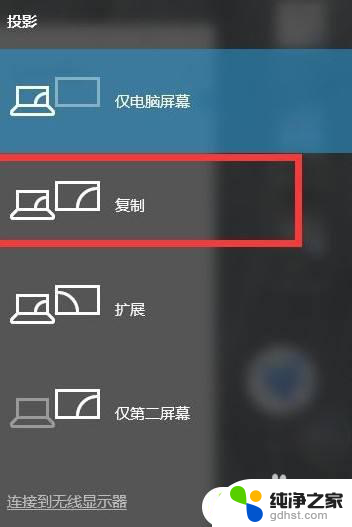
方法一:
1、我们点击“ windows ”键。
2、然后打开“ 电影和电视 ”。
3、接着我们点击播放的电影右下角的 三个点 。
4、点击“ 投射到设备 中 ”。
5、电视和电脑处于同一局域网下就可以进行连接了。
方法二:
1、我们可以点击“ win ”+“ k ”打开无线投放,也可以直接在任务栏进行添加。
2、然后点击右下角的 小铅笔 。
3、选择 投放 。
4、最后就添加完成了。
以上就是笔记本win11怎么无线投屏到电视的全部内容,有需要的用户就可以根据小编的步骤进行操作了,希望能够对大家有所帮助。
- 上一篇: win11怎么把开机密码关闭
- 下一篇: win11程序和功能如何打开
笔记本win11怎么无线投屏到电视相关教程
-
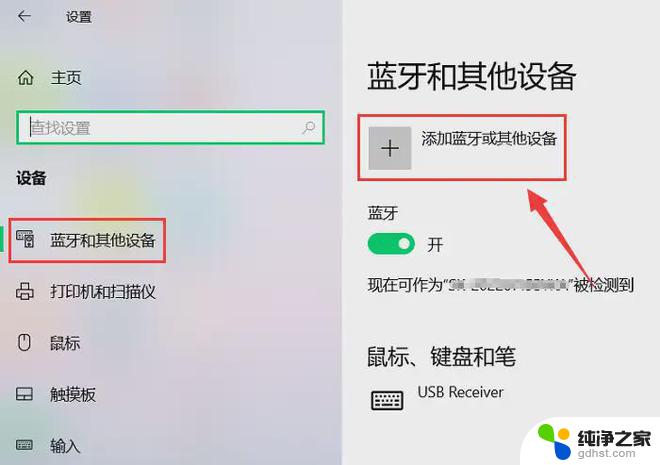 win11无线显示器投屏到电视
win11无线显示器投屏到电视2024-10-17
-
 win11笔记本怎投屏到显示屏
win11笔记本怎投屏到显示屏2024-10-31
-
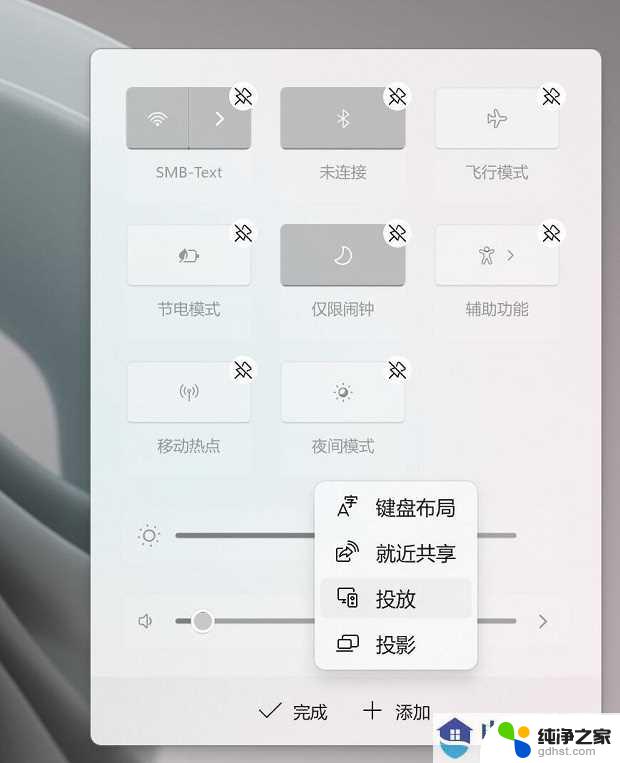 win11怎么投屏到智能电视机上
win11怎么投屏到智能电视机上2024-10-18
-
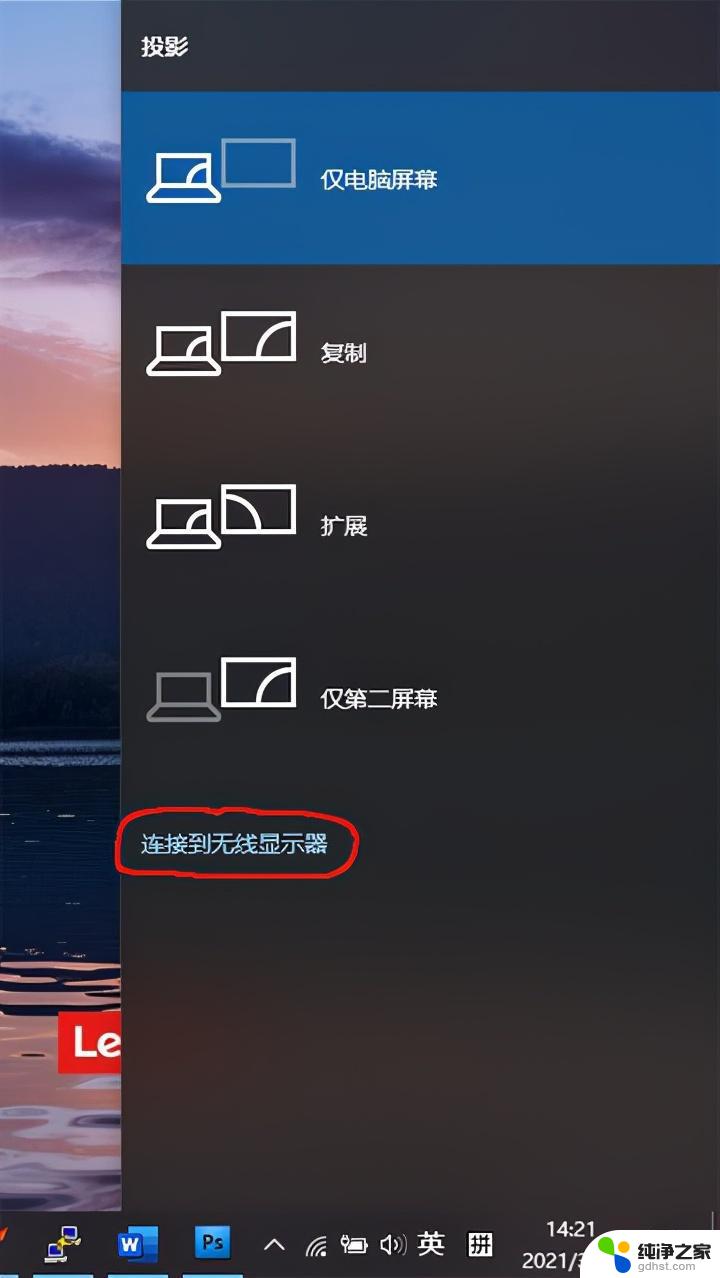 win11操作 投屏到电视
win11操作 投屏到电视2024-10-24
win11系统教程推荐